H3C MSR900 路由器对于拨号接入网络如何进行内部服务器设置
MSR900配置完整

文档原来是按MSR900替代网点交换机的,现在是作为离行ATM机使用的话,配置简单很多,你那边只要配置好MSR900,然后把IP地址的规划告诉我们,就可以了。
只有一台ATM 机得话,那应该是分配3个IP地址,一个是ATM的地址,一个ATM的管理地址(这个不是必须的,但是目前网络规划都是配置上的),一个就是和ATM的地址对应的在AR46上的地址MSR900配置过程:第一步,配置路由器名称,用户名,密码,打开telnet服务[H3C]sysname XXXX_xys(此名称为路由器所在地名称,可以复制以前的名称,新建网点可自己规划,要能明确表示出设备所在位置)[XXXX_xys] telnet server enable(打开远程登录服务,为以后远程操作设备用)[XXXX_xys] local-user admin (admin为用户名)[XXXX_xys -luser-usera] password cipher XXXX(XXXX为密码,cipher的意思是加密)[XXXX_xys -luser-usera] service-type telnet (用户类型为telnet)[XXXX_xys -luser-usera]quit[XXXX_xys]super password level 3 cipher XXX(设置超级密码,提升用户权限到level3,可以对路由器进行操作)[XXXX_xys] user-interface vty 0 4[XXXX_xys -ui-vty0-4] authentication-mode scheme(配置远程登录验证类型为用户名+密码)第二步,配置广域网以及局域网地址(一下内容可直接复制,注意需要在特权模式下,也就是方括号后才可以配置[XXXX_xys],如果是<XXXX_xys>,请先输入sys然后回车,进入特权模式后再输入下列命令)1.广域网接口,由于需要通过S3928透传,这里采用VLAN接口来配置3层地址interface Vlan-interface100(VLAN号可以自定义,不与已经在使用的冲突即可,对应原来的E0口)ip address 10.29.251.6 255.255.255.252(红色部分根据各地不同情况,各自修改)quit(退出接口模式)2.局域网接口interface Ethernet0/0(对应原来的S0口)ip address 10.29.176.62 255.255.255.224(红色部分根据各地不同情况,各自修改)quit3.配置管理地址interface LoopBack0ip address 10.29.253.12 255.255.255.255(红色部分根据各地不同情况,各自修改)quit4.配置虚拟拨号口interface Dialer0link-protocol pppip address 10.29.250.12 255.255.255.0(红色部分根据各地不同情况,各自修改)quit第三步,配置静态路由(一下内容可直接复制,注意需要在特权模式下,也就是方括号后才可以配置[XXXX_xys],如果是<XXXX_xys>,请先输入sys然后回车,进入特权模式后再输入下列命令)ip route-static 10.0.128.0 255.255.255.0 10.29.251.5ip route-static 10.0.129.0 255.255.255.0 10.29.251.5ip route-static 10.0.130.0 255.255.255.0 10.29.251.5ip route-static 10.0.134.0 255.255.255.0 10.29.251.5ip route-static 10.0.135.0 255.255.255.0 10.29.251.5ip route-static 10.0.175.0 255.255.255.0 10.29.251.5ip route-static 10.1.129.0 255.255.255.0 10.29.251.5(红色部分为县AR46链接到各网点的地址,以上为各网点均需配置的条目)ip route-static 10.29.128.0 255.255.255.0 10.29.251.5ip route-static 10.29.132.0 255.255.255.0 10.29.251.5(此为网点访问县中心业务,根据当地情况配置,如不能确定,也可以配置一条统一的到县中心的路由ip route-static 10.29.0.0 255.255.0.0 10.29.251.5)第四步,配置网管信息(一下内容可直接复制,注意需要在特权模式下,也就是方括号后才可以配置[XXXX_xys],如果是<XXXX_xys>,请先输入sys然后回车,进入特权模式后再输入下列命令)snmp-agentsnmp-agent community write ahnx-prisnmp-agent community read ahnx-pubsnmp-agent sys-info version allundo snmp-agent trap enable voice dialquit第五步,保存配置再次输入quit退出到<XXXX_xys>save然后输入“Y”,再次回车,看到出现连续的…..等待一会就会提示保存成功。
1.3.1-H3C_MSR_900路由器安装调试操作流程.
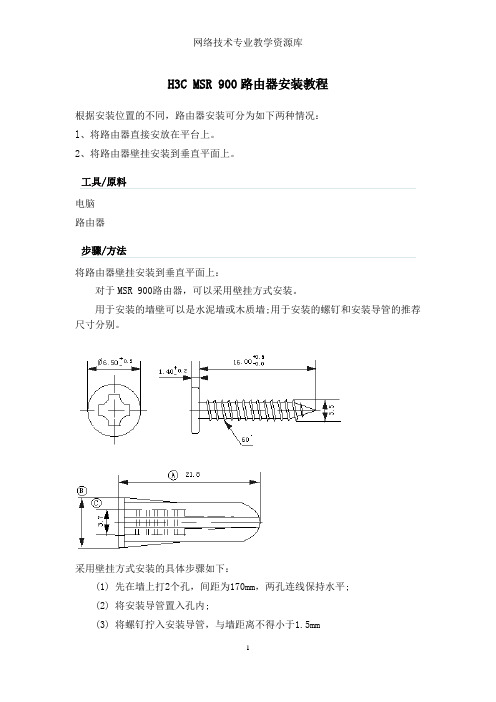
H3C MSR 900路由器安装教程根据安装位置的不同,路由器安装可分为如下两种情况:l、将路由器直接安放在平台上。
2、将路由器壁挂安装到垂直平面上。
工具/原料电脑路由器步骤/方法将路由器壁挂安装到垂直平面上:对于MSR 900路由器,可以采用壁挂方式安装。
用于安装的墙壁可以是水泥墙或木质墙;用于安装的螺钉和安装导管的推荐尺寸分别。
采用壁挂方式安装的具体步骤如下:(1) 先在墙上打2个孔,间距为170mm,两孔连线保持水平;(2) 将安装导管置入孔内;(3) 将螺钉拧入安装导管,与墙距离不得小于1.5mm(4)把设备底部的2个安装孔对准螺钉后,将设备挂在螺钉上。
连接保护地线MSR 900路由器电源的输入端,接有噪声滤波器,其中心地与机箱直接相连,称作保护地(即PGND,亦称机壳地),此保护地必须良好接地,以使感应电、泄漏电能够安全流入大地,并提高整机的抗电磁干扰的能力。
对于由外部网络连线等线路的串入而引起的雷击高压,也由此地线提供保护。
MSR 900路由器的保护地端子位于机箱后面,有接地标识,见下图:请用一根保护地电缆(PGND Cable)将该点与大地连接起来,要求接地电阻不大于5欧姆。
连接电源线4、1电源接口及保护地4、2连接交流电源线1. 交流电源交流电源输入范围:100V~240V AC;50Hz~60Hz2. 建议使用的交流电源插座建议使用有接地点接头的单相三线电源插座。
电源的接地点要可靠接地,一般楼房在施工布线时,已将本楼供电系统的电源接地点埋地。
连接路由器交流电源线前,用户需要确认本楼电源地是否已经接好。
3. 交流电源线的连接第一步:确认保护地已经正确连接至大地。
第二步:将随机提供的电源适配器连接到路由器电源接口上。
第三步:将电源适配器另一端插到交流电源插座上并接通电源。
第四步:检查路由器前面板电源灯PWR是否变亮,灯亮则表示电源连接正确。
安装天线将随机附带的天线安装到路由器上拧紧即可,请勿过量用力。
H3C路由器简单配置流程

H3C路由器简单配置流程H3C路由器简单配置流程1. 连接硬件设备1.1 确保路由器与电源正确连接1.2 使用网线将路由器的WAN口与网络提供商提供的设备连接1.3 使用网线将路由器的LAN口与需要接入网络的设备连接2. 登录路由器管理界面2.1 在计算机上打开浏览器2.2 在地址栏中输入路由器管理界面的默认IP地址,例如192.168.1.12.3 输入默认的用户名和密码进行登录,一般为admin/admin或者admin/password3. 配置基本网络设置3.1 进入路由器管理界面后,找到“网络设置”选项3.2 在网络设置中,配置路由器的基本网络设置,包括IP 地址、子网掩码、默认网关等3.3 确认设置无误后保存并应用配置4. 设置无线网络4.1 找到“无线网络设置”选项4.2 在无线网络设置中,配置无线网络的名称(SSID)、加密方式(如WPA2)、密码等4.3 确认设置无误后保存并应用配置5. 配置静态路由5.1 找到“路由配置”选项5.2 在路由配置中,添加静态路由规则,指定目标网络的IP地址和下一跳网关的IP地址5.3 确认设置无误后保存并应用配置6. 配置端口转发6.1 找到“端口映射”或“端口转发”选项6.2 在端口转发中,添加需要转发的端口号、IP地址和协议类型6.3 确认设置无误后保存并应用配置7. 配置防火墙规则7.1 找到“防火墙设置”选项7.2 在防火墙设置中,配置允许或禁止特定的数据包通过路由器的规则7.3 确认设置无误后保存并应用配置附件:- 无法律名词及注释:- IP地址:Internet Protocol Address的缩写,用于唯一标识一个网络设备在网络中的位置;- 子网掩码:用于将IP地址划分为网络地址部分和主机地址部分;- 默认网关:数据包在不在同一网络的情况下,通过网关进行转发的设备;- SSID:Service Set Identifier的缩写,是无线网络的名称;- 加密方式:保护无线网络安全的加密算法,常见的包括WPA、WPA2等;- 静态路由:手动配置的路由规则,指定了特定目标网络的下一跳网关;- 端口转发:将路由器上的特定端口号映射到局域网中的某个设备上,实现对外提供服务;- 防火墙规则:用于过滤、允许或禁止特定的数据包通过路由器的规则。
H3C-MSR路由器配置
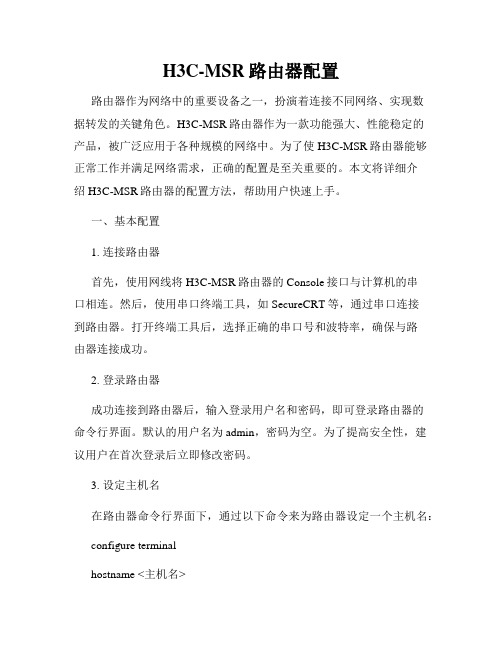
H3C-MSR路由器配置路由器作为网络中的重要设备之一,扮演着连接不同网络、实现数据转发的关键角色。
H3C-MSR路由器作为一款功能强大、性能稳定的产品,被广泛应用于各种规模的网络中。
为了使H3C-MSR路由器能够正常工作并满足网络需求,正确的配置是至关重要的。
本文将详细介绍H3C-MSR路由器的配置方法,帮助用户快速上手。
一、基本配置1. 连接路由器首先,使用网线将H3C-MSR路由器的Console接口与计算机的串口相连。
然后,使用串口终端工具,如SecureCRT等,通过串口连接到路由器。
打开终端工具后,选择正确的串口号和波特率,确保与路由器连接成功。
2. 登录路由器成功连接到路由器后,输入登录用户名和密码,即可登录路由器的命令行界面。
默认的用户名为admin,密码为空。
为了提高安全性,建议用户在首次登录后立即修改密码。
3. 设定主机名在路由器命令行界面下,通过以下命令来为路由器设定一个主机名:configure terminalhostname <主机名>exit二、接口配置1. 配置接口IP地址为了使路由器能够与其他设备进行通信,需要为其配置IP地址。
假设要为接口GigabitEthernet 0/0/1配置IP地址为192.168.1.1,子网掩码为255.255.255.0,可以在命令行界面下执行以下命令:interface GigabitEthernet 0/0/1ip address 192.168.1.1 255.255.255.02. 配置接口描述接口描述功能可以使管理员更好地管理和识别各个接口。
为了对接口GigabitEthernet 0/0/1进行描述,可以使用以下命令:interface GigabitEthernet 0/0/1description <描述信息>3. 配置接口速率和双工模式根据网络需求和接口连接设备的性能要求,可以配置接口的速率和双工模式。
H3C MSR900外网配置手册
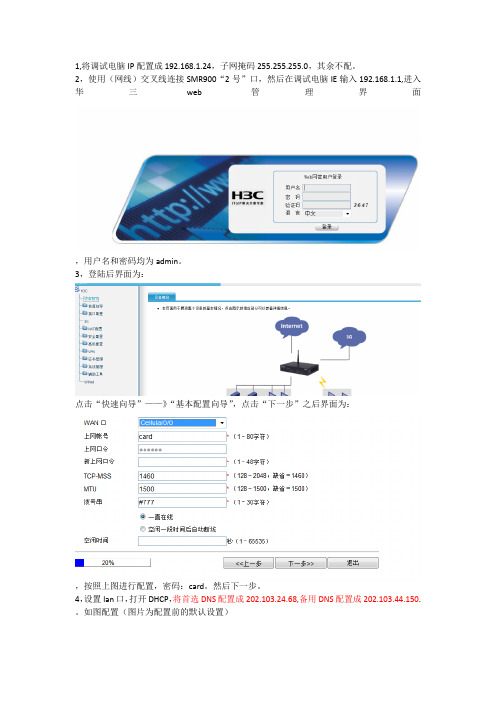
1,将调试电脑IP配置成192.168.1.24,子网掩码255.255.255.0,其余不配。
2,使用(网线)交叉线连接SMR900“2号”口,然后在调试电脑IE输入192.168.1.1,进入华三web管理界面
,用户名和密码均为admin。
3,登陆后界面为:
点击“快速向导”——》“基本配置向导”,点击“下一步”之后界面为:
,按照上图进行配置,密码:card。
然后下一步。
4,设置lan口,打开DHCP,将首选DNS配置成202.103.24.68,备用DNS配置成202.103.44.150. 。
如图配置(图片为配置前的默认设置)
,然后下一步。
5,点击完成。
待红字出现显示配置已保存后,点击完成。
6,左侧导航选择“设备概览”,查看是否识别无线上网卡。
如图:。
如上图,拨号成功即显示IP地址和DNS。
再按6步检查是否识别上网卡及是否拨号成功?。
h3c路由器如何配置教程

h3c路由器如何配置教程
设置h3c华三路由器,若是Win7系统需要到网上搜索下载一个名为secureCRT的软件;Xp系统使用超级终端,若超级终端不可用也可以使用secureCRT的软件。
下面是店铺收集整理的h3c路由器如何配置教程,希望对大家有帮助~~
h3c路由器配置教程
方法/步骤
1进入H3C路由器的管理地址。
192.168.55.1。
输入密码等信息进入页面。
2先配置管理地址,接口设置,LAN设置。
根据自己的情况配置。
3然后配置WAN设置。
配置这个信息之后,所有的电脑都可以通过这台路由器上网。
根据自己的通信连接商,选择对应的连接方式。
然后根据自己局域网的情况,是否设置DHCP,如果简单的一点就开启,下面的客户端自动获取IP。
安全专区设置,这里是有关设置那些电脑可以通过这台路由器上网的设置。
禁止客户端更改IP,我们可以绑定,IP及MAC地址。
同时也防ARP病毒。
接入控制,就是允许那台电脑可以上网的设置权限。
原理就是通过MAC地址进行的。
允许禁止都是双面的意思,靠大家自己理解了。
然后启用防火墙。
开启防攻击。
Qos设置,是对局域网的单台电脑进行控制。
限制控制,我们可以控制电脑的下载速度,通常限制连接数也是其中的一种方法。
高级设置,路由设置,如果公司内部有客户,则就需要设置静态路由了。
设置好后,就重启设备即可。
查看局域网的流量。
华三路由器配置说明

华三路由器配置说明(总1页)
--本页仅作为文档封面,使用时请直接删除即可--
--内页可以根据需求调整合适字体及大小--
1.打开超级终端
2.填写区号电话号(重点:选择脉冲拨号)
3.新建连接名字。
4.选择数位,点击默认值。
(9600)
5.连接后敲回车键,待出现[H3C]后
6.输入SYSTEM进入系统视图
7.输入interface空格E空格0/0配置本地IP地址和子网掩码(正确配置后不会出现任
何提示)。
8.输入interface空格S空格2/0配置广域网地址子网掩码(同上)
9.输入ip空格route配置对端地址(静态路由)
10.输入SAVE保存,按Y
11.提示文件名字空格回车
12.ip 空格add空格IP地址,子网掩码是在端口里设置IP的命令
13.dis空格cu是查看全局设置命令
14.undo是清除设置命令例如:undo空格VLAN空格端口号
15.undo ip空格route想要删除的静态路由,(删除静态路由)
2。
h3c路由器设置
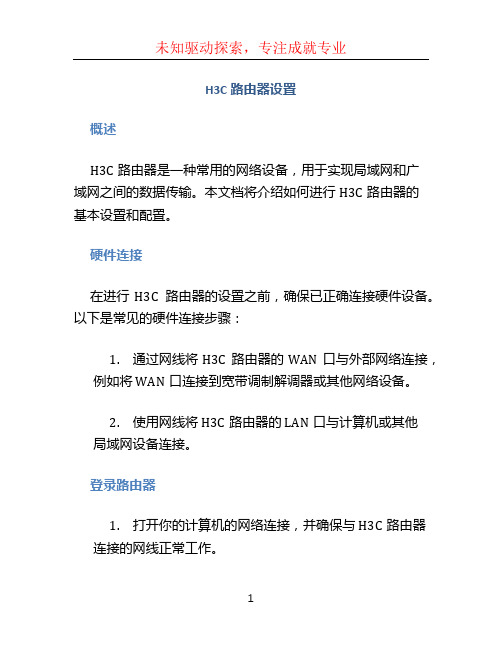
H3C路由器设置概述H3C路由器是一种常用的网络设备,用于实现局域网和广域网之间的数据传输。
本文档将介绍如何进行H3C路由器的基本设置和配置。
硬件连接在进行H3C路由器的设置之前,确保已正确连接硬件设备。
以下是常见的硬件连接步骤:1.通过网线将H3C路由器的WAN口与外部网络连接,例如将WAN口连接到宽带调制解调器或其他网络设备。
2.使用网线将H3C路由器的LAN口与计算机或其他局域网设备连接。
登录路由器1.打开你的计算机的网络连接,并确保与H3C路由器连接的网线正常工作。
2.打开一个浏览器,输入H3C路由器的默认网关地址(一般为192.168.1.1或192.168.0.1)。
3.在浏览器中按下回车键后,将显示H3C路由器的登录页面。
4.输入默认的用户名和密码进行登录。
常见的默认用户名和密码是admin/admin或者root/admin。
如果你不确定,请参考H3C路由器的用户手册或者咨询网络管理员。
路由器基本设置完成登录后,可以进行以下基本设置:修改管理员密码为了保护路由器的安全,需要修改默认的管理员密码。
以下是修改管理员密码的步骤:1.在路由器的管理界面中,找到“系统管理”或“设置”选项。
2.点击“密码”或“管理员密码”选项。
3.输入当前的管理员密码。
4.输入新的管理员密码,并确认新密码。
5.点击“保存”或“应用”按钮以保存修改后的密码。
设置路由器名称为了便于识别和管理,可以设置一个自定义的路由器名称。
以下是设置路由器名称的步骤:1.在路由器的管理界面中,找到“系统管理”或“设置”选项。
2.点击“设备名称”或“路由器名称”选项。
3.输入新的路由器名称。
4.点击“保存”或“应用”按钮以保存修改后的路由器名称。
配置IP地址和子网掩码路由器需要一个IP地址和子网掩码才能与其他设备通信。
以下是配置IP地址和子网掩码的步骤:1.在路由器的管理界面中,找到“网络设置”或“LAN设置”选项。
2.点击“IP地址设置”或“IP配置”选项。
MSR路由器端口映射(内部服务器)WEB界面配置

Comware V5平台MSR路由器端口映射(内部服务器)WEB界面配
置
需求:将内网WEB服务器192.168.1.100映射到公网,使得公网可以通过MSR路由器的WAN 接口访问内网WEB服务器。
1. 在导航栏中选择“NAT配置> NAT配置”,单击“内部服务器”页签,进入内
部服务器的配置页面
2. 选择接口为设备的外网口,协议类型选择TCP,外部IP地址一般选择当前接口
IP地址即可,如果运营商分配了多个公网地址,也可以选择使用其他地址。
外部端口可以任意填写,本例选择8080,内部IP地址填写内网WEB服务器地址
192.168.1.100,内部端口选择内部服务器提供服务的端口号,本例为http服务,
即80端口。
配置完成后点击“确定”。
配置完成之后,外网就可以通过WAN口IP地址加8080端口的方式访问内部WEB服务器了。
H3CMSR路由器基本调试步骤H3C交换机基本调试步骤

一、如何登陆进路由器&交换机 二、路由器的基本调试 三、交换机的基本调试
如何登陆进路由器(一)
1、搭建配置环境
第一次安装使用H3C系列路由器时,只能通过配置口(Console)进行配置。
第一步:将配置电缆的RJ-45一端连到路由器的配置口(Console)上。
第二步:将配置电缆的DB-9(或DB-25)孔式插头接到要对路由器进行配置的微机或终 端的串口上。
路由器的基本调试(二)
2、路由器接口的配置
为接口配置ip地址
<H3C> system-view
进入系统视图
[H3C] interface serial 3/0 进入某个端口
[H3C-Serial3/0] ip address 为该端口设置ip地址
[H3C-Serial3/0] undo shutdown 对该端口进行复位
添加一条默认路由
备注:红色部分可以由客户自行设置,此处仅做举例时使用!
路由器的基本调试(四)
4、配置文件的管理
display current-configuration 显示当前的配置文件 <H3C>save 保存配置文件 display interface GigabitEthernet 0/0 查看某端口的状态
选择“scheme”认证方式
LAB (router)
s1/0 e0/0
LAB (switch)
e1/0/3
[H3C-luser-telnet]password simple h3c 设置telnet用户登陆时所使用的密码
[H3C-luser-telnet]service-type telnet 设置本地用户的服务类型(此处为telnet)
拨号上网的无线路由器设置
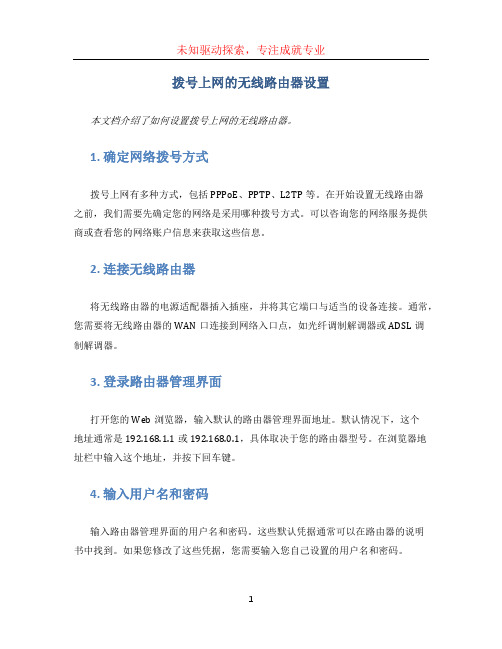
拨号上网的无线路由器设置本文档介绍了如何设置拨号上网的无线路由器。
1. 确定网络拨号方式拨号上网有多种方式,包括PPPoE、PPTP、L2TP等。
在开始设置无线路由器之前,我们需要先确定您的网络是采用哪种拨号方式。
可以咨询您的网络服务提供商或查看您的网络账户信息来获取这些信息。
2. 连接无线路由器将无线路由器的电源适配器插入插座,并将其它端口与适当的设备连接。
通常,您需要将无线路由器的WAN口连接到网络入口点,如光纤调制解调器或ADSL调制解调器。
3. 登录路由器管理界面打开您的Web浏览器,输入默认的路由器管理界面地址。
默认情况下,这个地址通常是192.168.1.1或192.168.0.1,具体取决于您的路由器型号。
在浏览器地址栏中输入这个地址,并按下回车键。
4. 输入用户名和密码输入路由器管理界面的用户名和密码。
这些默认凭据通常可以在路由器的说明书中找到。
如果您修改了这些凭据,您需要输入您自己设置的用户名和密码。
5. 进入WAN设置在路由器管理界面中找到WAN设置或互联网设置选项。
这个选项通常位于系统设置、网络设置或高级设置等部分。
6. 选择拨号方式在WAN设置中,找到拨号方式选项,并选择您的拨号方式。
根据您的网络提供商或账户信息,选择正确的拨号方式,例如PPPoE、PPTP或L2TP。
7. 填写拨号信息输入您的拨号账户信息,包括用户名和密码。
这些信息通常由网络服务提供商提供。
确保输入的信息是准确无误的,以免导致无法连接互联网。
8. 保存设置并重新启动路由器请确保保存您的设置,通常在WAN设置页面的底部会有相关选项。
保存设置后,您需要重新启动路由器,以使新的设置生效。
9. 连接无线设备连接您的无线设备到新设置的无线路由器。
找到设备的无线设置选项,并找到您的无线网络名称(SSID)。
输入您的无线网络密码,并连接到路由器。
10. 测试连接在您的无线设备上打开浏览器,并访问一个网页来测试您的连接。
H3C MSR 900路由器 产品说明
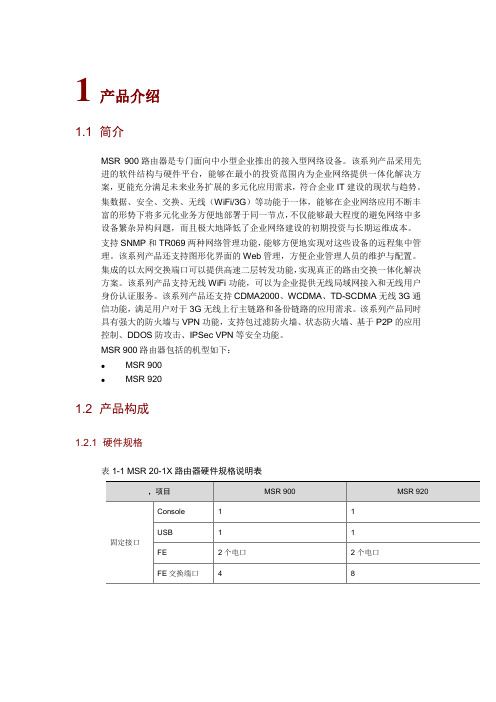
1 产品介绍1.1 简介MSR 900路由器是专门面向中小型企业推出的接入型网络设备。
该系列产品采用先进的软件结构与硬件平台,能够在最小的投资范围内为企业网络提供一体化解决方案,更能充分满足未来业务扩展的多元化应用需求,符合企业IT建设的现状与趋势。
集数据、安全、交换、无线(WiFi/3G)等功能于一体,能够在企业网络应用不断丰富的形势下将多元化业务方便地部署于同一节点,不仅能够最大程度的避免网络中多设备繁杂异构问题,而且极大地降低了企业网络建设的初期投资与长期运维成本。
支持SNMP和TR069两种网络管理功能,能够方便地实现对这些设备的远程集中管理。
该系列产品还支持图形化界面的Web管理,方便企业管理人员的维护与配置。
集成的以太网交换端口可以提供高速二层转发功能,实现真正的路由交换一体化解决方案。
该系列产品支持无线WiFi功能,可以为企业提供无线局域网接入和无线用户身份认证服务。
该系列产品还支持CDMA2000、WCDMA、TD-SCDMA无线3G通信功能,满足用户对于3G无线上行主链路和备份链路的应用需求。
该系列产品同时具有强大的防火墙与VPN功能,支持包过滤防火墙、状态防火墙、基于P2P的应用控制、DDOS防攻击、IPSec VPN等安全功能。
MSR 900路由器包括的机型如下:●MSR 900●MSR 9201.2 产品构成1.2.1 硬件规格表1-1 MSR 20-1X路由器硬件规格说明表1.2.2 MSR 900路由器1. 路由器外观(1)前面板图2. 面板指示灯及按钮说明MSR 900路由器的指示灯含及按钮义如下:表1-2 MSR 900路由器前面板指示灯及按钮说明1.2.3 MSR 920路由器。
路由器服务器设置方法
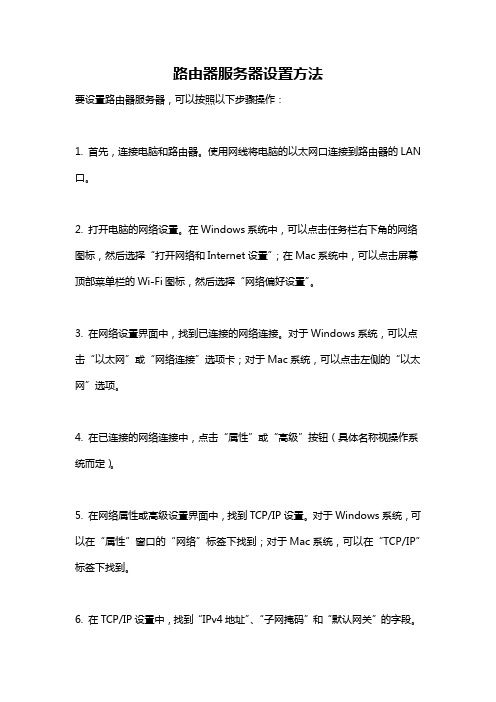
路由器服务器设置方法
要设置路由器服务器,可以按照以下步骤操作:
1. 首先,连接电脑和路由器。
使用网线将电脑的以太网口连接到路由器的LAN 口。
2. 打开电脑的网络设置。
在Windows系统中,可以点击任务栏右下角的网络图标,然后选择“打开网络和Internet设置”;在Mac系统中,可以点击屏幕顶部菜单栏的Wi-Fi图标,然后选择“网络偏好设置”。
3. 在网络设置界面中,找到已连接的网络连接。
对于Windows系统,可以点击“以太网”或“网络连接”选项卡;对于Mac系统,可以点击左侧的“以太网”选项。
4. 在已连接的网络连接中,点击“属性”或“高级”按钮(具体名称视操作系统而定)。
5. 在网络属性或高级设置界面中,找到TCP/IP设置。
对于Windows系统,可以在“属性”窗口的“网络”标签下找到;对于Mac系统,可以在“TCP/IP”标签下找到。
6. 在TCP/IP设置中,找到“IPv4地址”、“子网掩码”和“默认网关”的字段。
通常,这些字段会自动通过DHCP获取。
如果你想手动设置,可以点击相关字段旁边的“手动配置”按钮,然后输入自己想要设置的IP地址、子网掩码和默认网关。
7. 设置完毕后,点击“保存”或“应用”按钮,然后关闭网络设置界面。
设置完毕后,你的电脑将采用手动配置的方式与路由器通信。
确保你输入的IP 地址与路由器服务器的设置匹配,这样才能正常连接到路由器服务器。
MSR系列路由器轮询拨号功能配置

MSR系列路由器轮询拨号功能配置
关键字:MSR;DCC;轮询;拨号
一、组网需求
两台MSR路由器通过PSTN互连,在路由器上配置轮循DCC,使能够通过modem 拨号互相连接到对端。
二、组网图
设备清单:MSR路由器2台
三、配置步骤
适用设备和版本:MSR系列、Version 5.20, Beta 1105后所有版本。
四、配置关键点
1、一定要配置拨号访问控制列表;
2、上面例子仅列出使用dialer口实现拨号的配置而不是直接在物理口上
配置,是因为采用dialer口有更多的好处。
一旦拨号的物理口特别多,比如12am接口等,每个物理口都要配置,非常麻烦。
强烈推荐使用dialer
口配置,无论是起初的配置还是后期的维护都会方便很多;
3、若要同时能够呼入呼出,则需要在相应的用户接口视图下配置modem
both。
h3c路由器拨号上网怎么设置

h3c路由器拨号上网怎么设置
通过路由器,我们可以实现电脑上网了,但是很是有很多人不懂怎么设置路由器,下面店铺给大家讲解一下关于h3c路由器拨号上网的解决方法,希望大家喜欢!
h3c路由器拨号上网的解决方法
第一步:登录路由器内,进入首页面,在这里我们找到“安全专区”——“ARP安全”——“ARP绑定”。
如下图所示:
第二步:在这里我们把每台电脑的MAC地址绑定一下,因为每台电脑也只有一个MAC地址,而且是唯一的。
这样的话,不会出现IP 地址冲突。
第三步:在进行MAC地址绑定完成后,我们就要进入“接入控制”,如下图所示:
第四步:在这里我们把所有刚才进行绑定的电脑的MAC地址全部增加到这里。
进行上网接入。
可以一个一个再添加一次,也可以“从ARP表项里导入”,找到此按钮。
如下图所示:
第五步:在ARP表项里面选择自己要绑定的MAC地址。
确认后,点击“导入MAC地址过滤表”如下图所示:
第六步:这一步很关键,也是很重要的一步,在这一步里面要选择“启用MAC地址过滤功能”——“仅允许MAC地址列表中的MAC地址访问外网”,这两项必须选择上,否则前面的工作等于白做,不起作用。
如下图所示:
这样,所有的设置就完成了,就可以通过路由器来控制电脑上网了。
H3C路由器PPPOE拨号上网命令行配置举例

H3C路由器PPPOE拨号上⽹命令⾏配置举例建⽴拨号组拨号控制列表dialer-group 1 rule ip permit建⽴拨号接⼝1interface dialer 1开启DDR共享dialer bundle enable配置接⼝管理拨号组dialer-group 1接⼝接受PPP协商产⽣的由Server端分配的IP地址ip address ppp-negotiate设置链路空闲时间为0dialer timer idle 0配置ppp chap 验证名ppp chap user 123456配置ppp chap 验证密码ppp chap password cipher 123456填写运营商给的⽤户名和密码ppp pap local-user 123456 password cipher 123456建⽴ppp会话,绑定相应三层接⼝interface GigabitEthernet 0/0pppoe-client dial-bundle-number 1###############################################配置nat转换interface Dialer 1nat outbound################################################配置默认路由,出⼝指向拨号⼝1ip route-static 0.0.0.0 0.0.0.0 Dialer1################################################配置内⽹DHCPinterface GigabitEthernet 0/1ip address 192.168.100.1 24#DHCP enable#dhcp server ip-pool 1network 192.168.100.0 24gateway-list 192.168.100.1dns-list 114.114.114.114###########################备注:dialer timer idle 0当⼀条链路建⽴后,dialer timer idle定时起作⽤。
H3C防火墙PPPOE拨号方式上网配置方法(WEB界面)

H3C防⽕墙PPPOE拨号⽅式上⽹配置⽅法(WEB界⾯)1.适⽤的产品系列本案例适⽤于软件平台为Comware V7系列防⽕墙:F100-X-G2、F1000-X-G2、F100-X-WiNet、F1000-AK、F10X0等。
注:本案例是在F1000-C-G2的Version 7.1.064, Release 9323P1801版本上进⾏配置和验证的。
配置需求及实现的效果将防⽕墙部署在互联⽹出⼝,使⽤PPPOE拨号⽅式接⼊互联⽹。
初步规划防⽕墙使⽤3接⼝接⼊运营商,使⽤4接⼝连接内部⽹络,内部⽹络使⽤192.168.10.0⽹段,要求内⽹终端可以⾃动获取到地址并可以访问互联⽹。
2 组⽹图3 配置步骤3.1 基本登录#在防⽕墙接⼝⾯板找到0接⼝,⽤⽹线将电脑和设备的0接⼝连在⼀起,电脑配置与设备管理IP相同⽹段的地址192.168.0.2/243.2 配置外⽹接⼝#在“⽹络”>“IP” 选项中选择1/0/3接⼝并点击此接⼝最后⾯的”编辑”按钮。
#“IP地址”处选择PPPOE,⽤户名密码分别填⼊运营商分配的账号和密码。
3.3 配置内⽹接⼝#在 “⽹络”>“IP” 选项中选择1/0/4接⼝并点击此接⼝最后⾯的“编辑”按钮。
#“IP地址”选择指定IP地址,设置内⽹⽹关地址为192.168.10.1,掩码为255.255.255.0。
3.4 配置NAT地址转换#在 “策略”>“NAT”>“NAT动态转换”>“策略配置”选项中点击新建。
#“接⼝”选择外⽹接⼝“Dia0”接⼝,转换后源地址选择“接⼝IP地址”并点击确定。
注:外⽹⼝1/0/3接⼝配置为PPPOE时,在接⼝列表中会⽣成⼀个Dia接⼝,编号默认从0开始。
3.5 配置外⽹接⼝加⼊Untrust安全区域#在 “⽹络”>“接⼝”>“安全域” 中选择“Untrust”区域点击编辑按钮。
#在“三层成员列表”中将1/0/3、Dia0接⼝加⼊成员列表。
路由器的拨号服务器如何设置
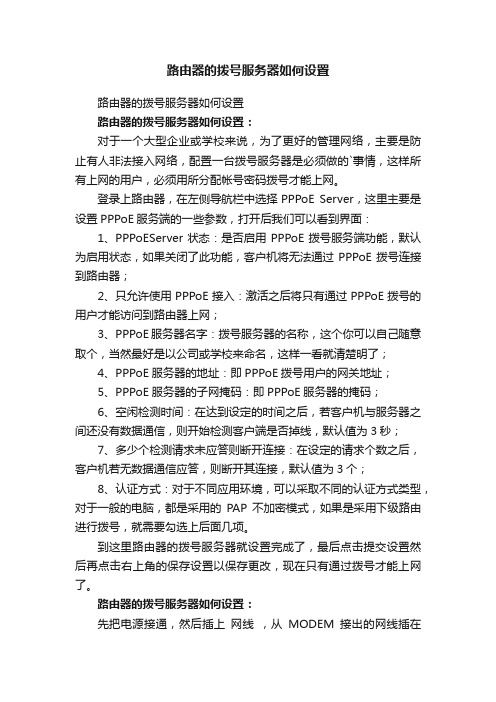
路由器的拨号服务器如何设置路由器的拨号服务器如何设置路由器的拨号服务器如何设置:对于一个大型企业或学校来说,为了更好的管理网络,主要是防止有人非法接入网络,配置一台拨号服务器是必须做的`事情,这样所有上网的用户,必须用所分配帐号密码拨号才能上网。
登录上路由器,在左侧导航栏中选择PPPoE Server,这里主要是设置PPPoE服务端的一些参数,打开后我们可以看到界面:1、PPPoEServer状态:是否启用PPPoE拨号服务端功能,默认为启用状态,如果关闭了此功能,客户机将无法通过PPPoE拨号连接到路由器;2、只允许使用PPPoE接入:激活之后将只有通过PPPoE拨号的用户才能访问到路由器上网;3、PPPoE服务器名字:拨号服务器的名称,这个你可以自己随意取个,当然最好是以公司或学校来命名,这样一看就清楚明了;4、PPPoE服务器的地址:即PPPoE拨号用户的网关地址;5、PPPoE服务器的子网掩码:即PPPoE服务器的掩码;6、空闲检测时间:在达到设定的时间之后,若客户机与服务器之间还没有数据通信,则开始检测客户端是否掉线,默认值为3秒;7、多少个检测请求未应答则断开连接:在设定的请求个数之后,客户机若无数据通信应答,则断开其连接,默认值为3个;8、认证方式:对于不同应用环境,可以采取不同的认证方式类型,对于一般的电脑,都是采用的PAP不加密模式,如果是采用下级路由进行拨号,就需要勾选上后面几项。
到这里路由器的拨号服务器就设置完成了,最后点击提交设置然后再点击右上角的保存设置以保存更改,现在只有通过拨号才能上网了。
路由器的拨号服务器如何设置:先把电源接通,然后插上网线,从MODEM接出的网线插在wan口(一般是蓝色口),然后跟电脑连接的网线就随便插哪一个lan口,在路由器的背面有个地址跟帐号密码,一般是地址:192.168.1.1,帐户:admin,密码admin,连接好同网线后,在浏览器的地址栏输入在路由器看到的地址。
- 1、下载文档前请自行甄别文档内容的完整性,平台不提供额外的编辑、内容补充、找答案等附加服务。
- 2、"仅部分预览"的文档,不可在线预览部分如存在完整性等问题,可反馈申请退款(可完整预览的文档不适用该条件!)。
- 3、如文档侵犯您的权益,请联系客服反馈,我们会尽快为您处理(人工客服工作时间:9:00-18:30)。
MSR900路由器对于拨号接入网络如何进行内部服务器设置
宽带接入方式:ADSL 100M光纤拨号。
问题:MSR900路由器的Ethernet0/0接口接入光猫拨号口,在路由器的web设置页面中,内部服务器设置时,配置Ethernet0/0接口,选择“当前接口IP地址”时,保存时会提示错误,无法对拨号口进行内部服务器和端口设置。
只有选择具体的外部IP地址(即拨号之后显示连接的外网IP)时,方能从外网访问内网服务器。
接口选项中无拨号接口:
解决办法
通过命令行配置路由器:
电脑上:点击开始>运行,输入cmd后回车,输入telnet 路由器IP,
输入帐号和密码后,输入以下命令行:
sys
interface Dialer10
nat server 1 protocol tcp global current-interface [端口号] inside [内网IP] [端口号]
save
y
查询命令用:display cur。
